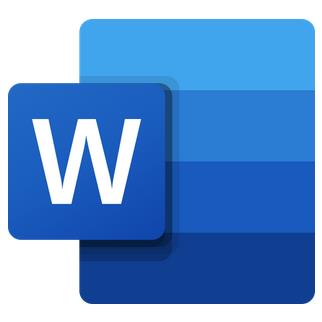word文档怎么打出横线?很多年轻人都非常喜欢在电脑中使用word文档进行资料整理,更可一键下载自己需要的文件格式进行使用,很多用户在使用的时候都会运用各种工具进行问题处理,很多用户都不知道怎么才能在Word文档中打出横线,因此浏览器之家小编特意为你们带来了最新的快速在Word文档中打出横线的详细操作指南。
快速在Word文档中打出横线的详细操作指南
方法一:
在需要打出横线的位置按下快捷键【shift】+【-】(减号),快捷键按的次数越多横线的长度越长。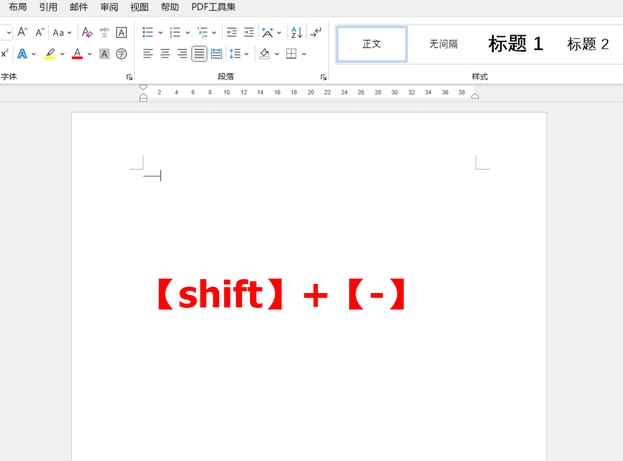
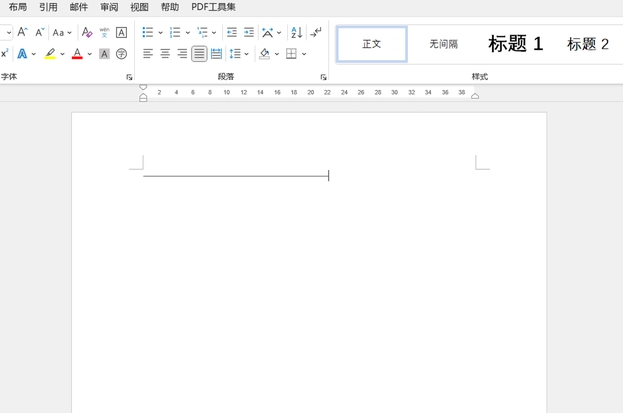
方法二:
在开始菜单下点击下划线或者是按下快捷键【Ctrl】+【-】(减号),接着在键盘按下【空格】键,空格按的越多横线越长。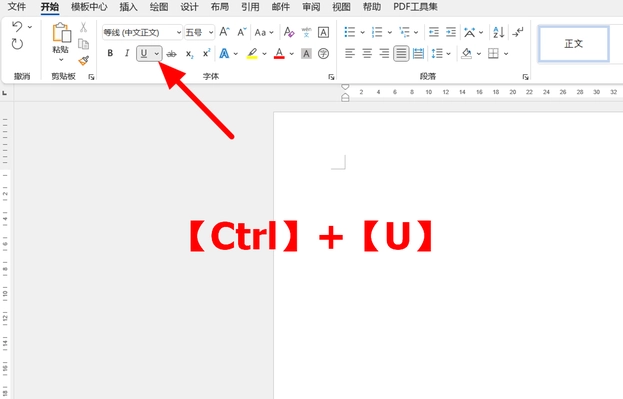
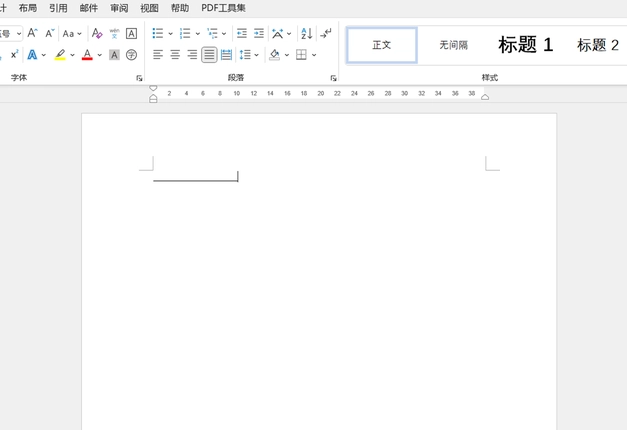
方法三:
此种方法是通过表格来实现打出横线,具体步骤如下:
在菜单栏的插入选项下,点击【表格】,选中插入【1×1】(一行一列)。完成插入,在表设计选项下,点击【边框】,接着单击【边框和底纹】。将所有边框都取消只保留上边框或下边框,以【下边框】为例,单击【确定】,这样就打出横线成功。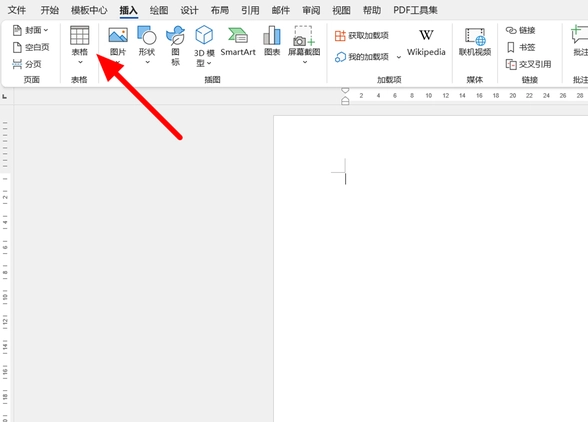

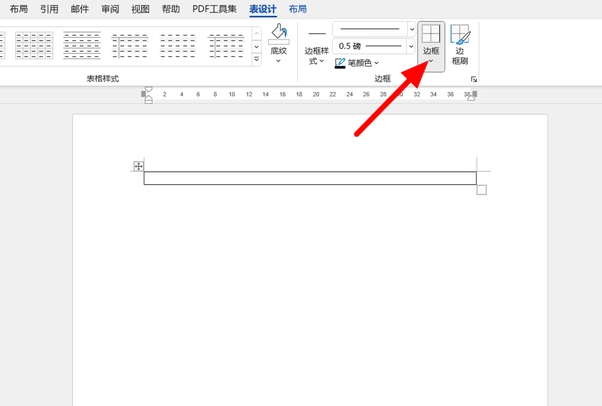
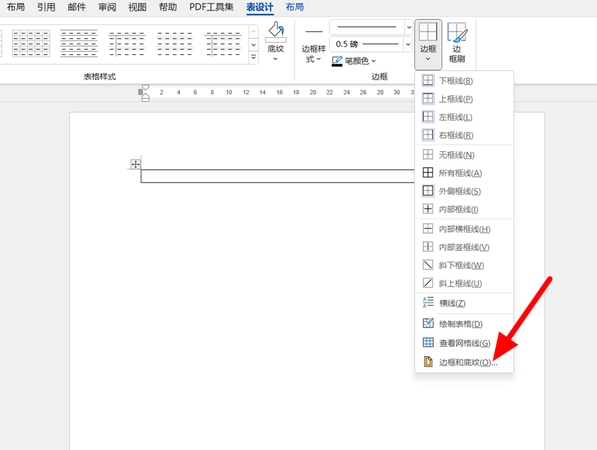
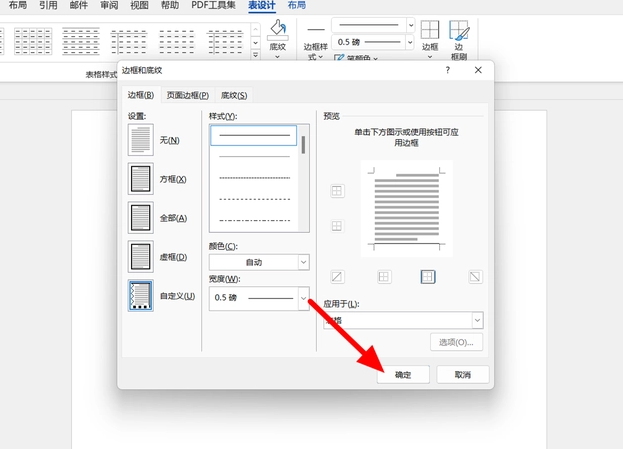

方法四:
此种方法是通过制表位来实现打出横线,具体步骤如下:
在文档中鼠标右击,点击【段落】。在段落页面,打开【制表位】。接着根据实际需要设置制表位位置、默认制表位、对齐方式,引导符选择4,单击【确定】。返回文档界面,在要打出横线的位置,按下【tab】键,就打出横线成功。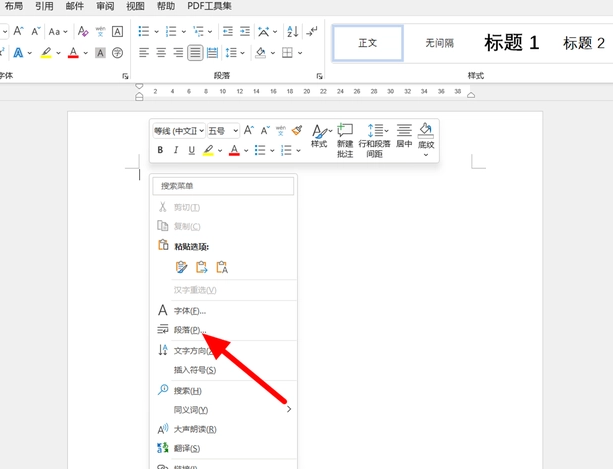
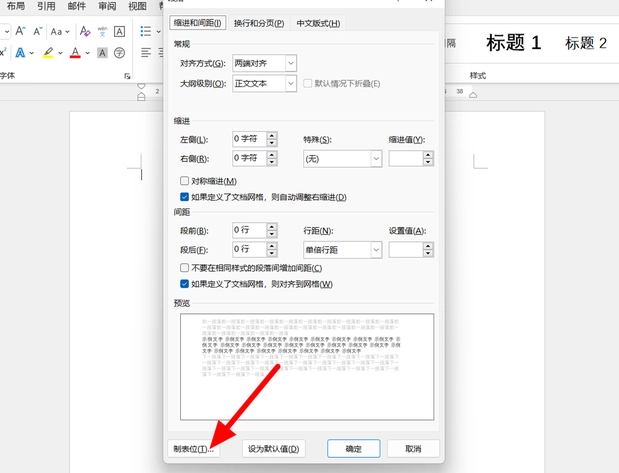
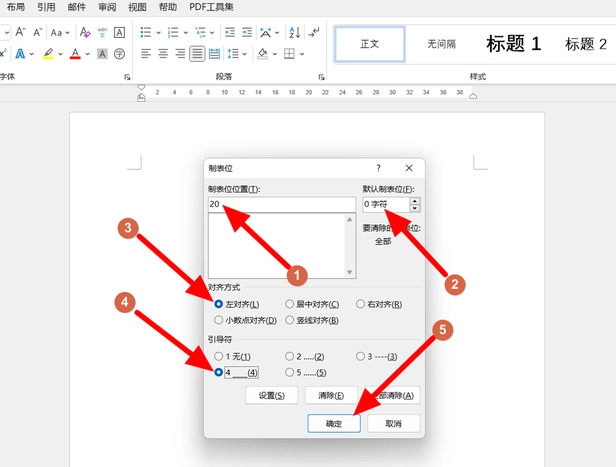
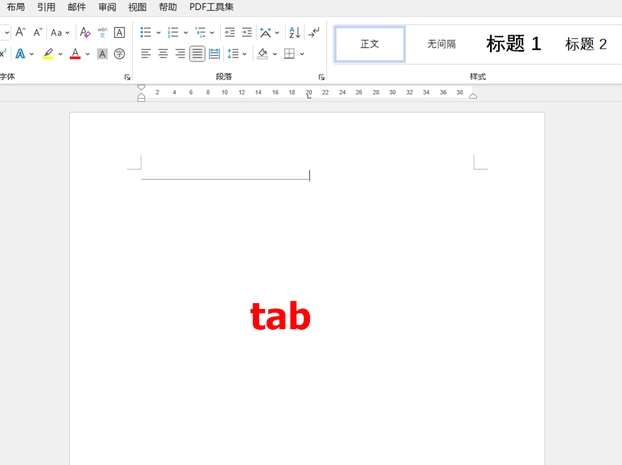
方法五:
在要打出横线的位置按下3个【-】(减号),接着按下【回车】键,这样就打出横线成功,此种方法没有办法改变横线的长度,打出来就是可编辑位置的长度。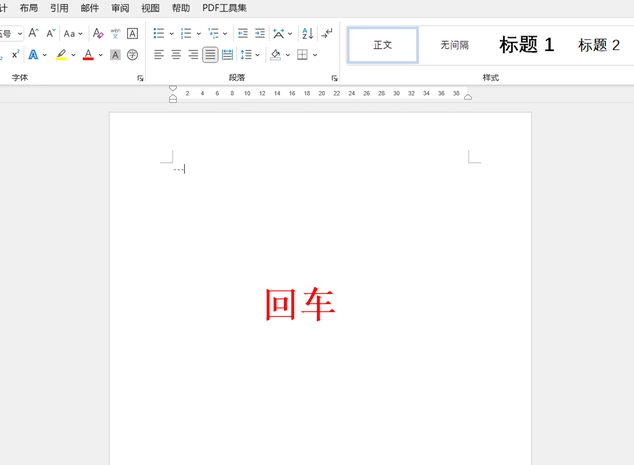
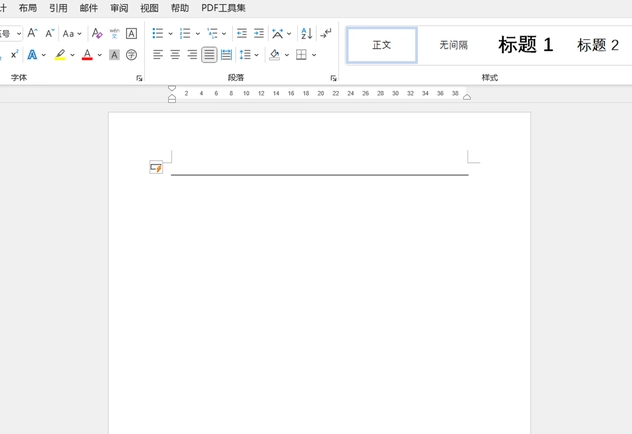
以上就是小编今天为你们带来的关于word文档怎么打出横线-快速在Word文档中打出横线的详细操作指南,想获取更多精彩内容请前往浏览器之家。